有的小伙伴常常需要将我们需要的内容进行制作成图表来展示和分析,那么在wps中就可以帮助大家进行图表制作,我们可以选择进入到表格工具页面中进行设置,将我们想要的数据框选起来之后,将工具栏中的散点图点击进行插入,一般我们插入的散点图是点样式显示的,我们可以将这些点连成一条线来显示,直接进入到填充和线条的窗口中,将线条设置成实线就好了,下方是关于如何使用WPSexcel图表进行连线的具体操作方法,如果你需要的情况下可以看看方法教程,希望小编的方法教程对大家有所帮助。
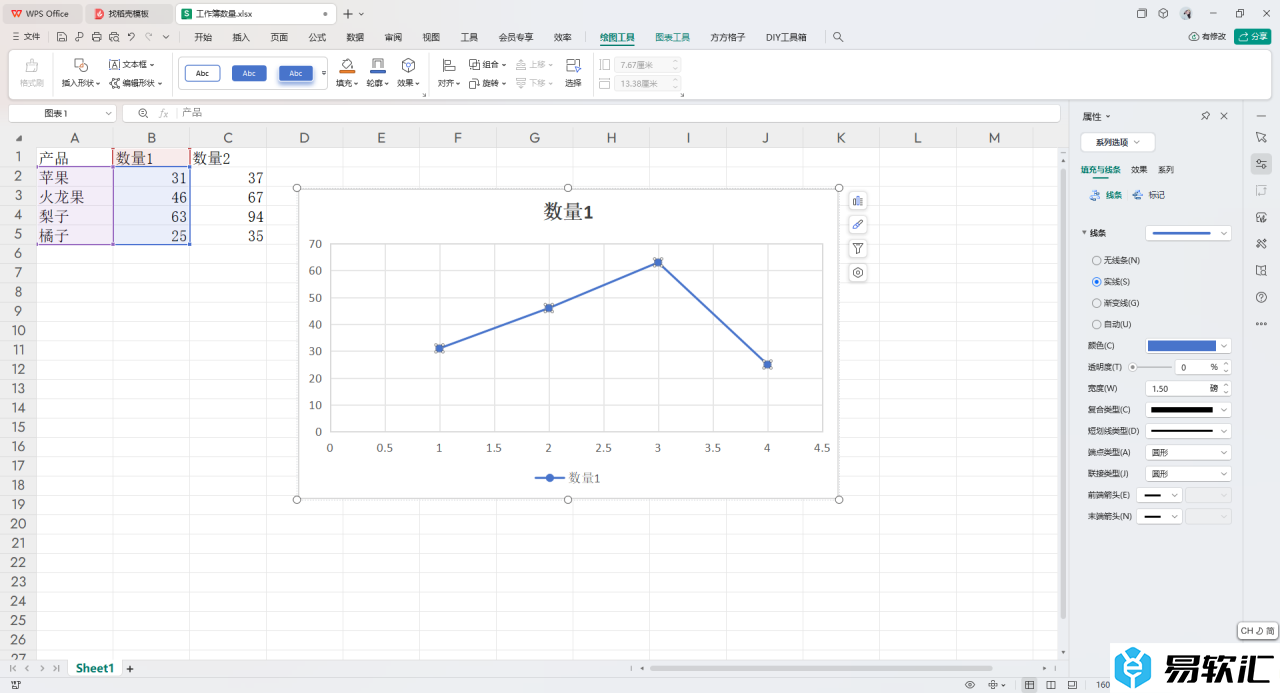
方法步骤
1.首先,我们需要在表格中,将需要编辑的内容框选上,然后点击上方的【插入】选项卡。
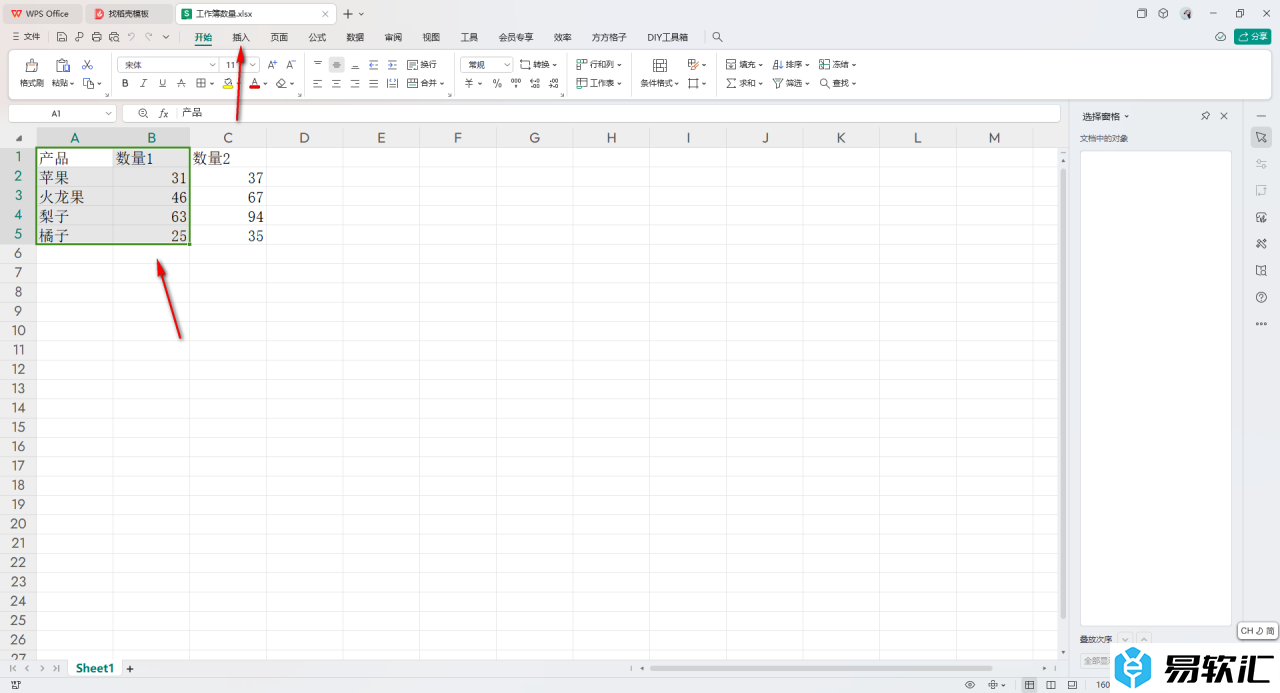
2.随后在插入的工具栏中,将散点图图标找到之后进行点击打开,选择下拉选项中自己喜欢的一种样式插入即可。
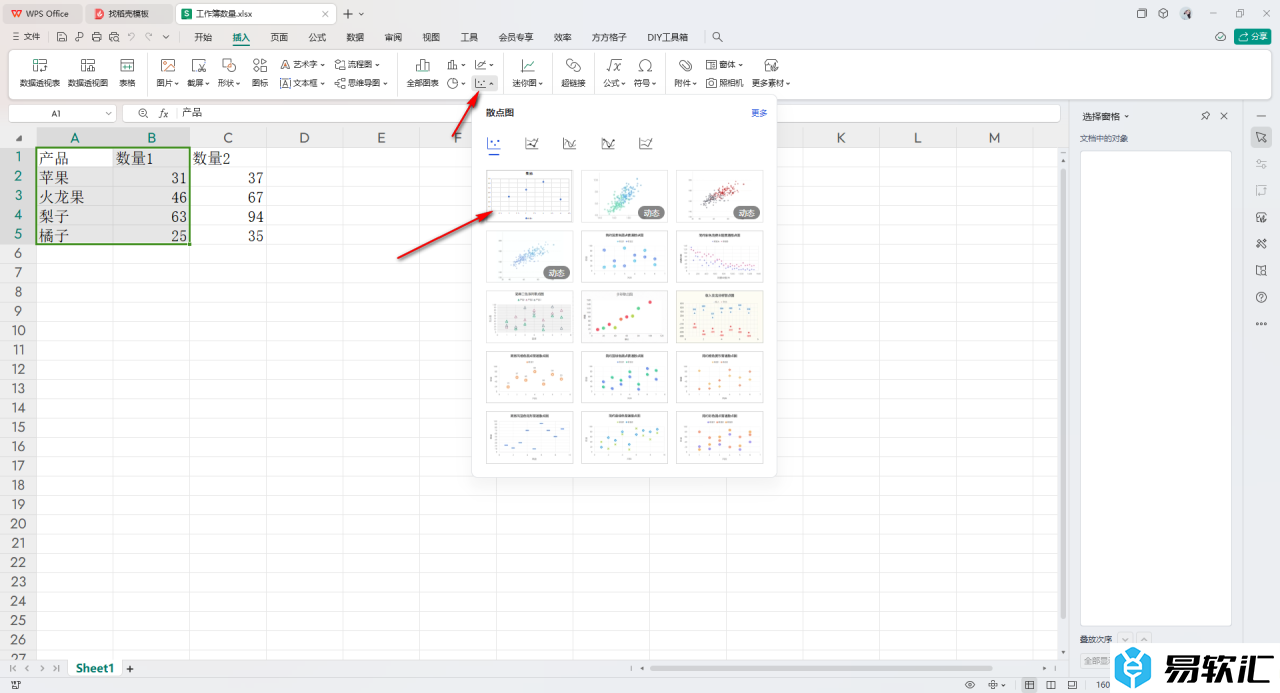
3.插入之后,我们将散点图中的点进行选中,然后进行右键点击一下,在菜单选项中将【设置数据系列格式】选项进行点击一下。
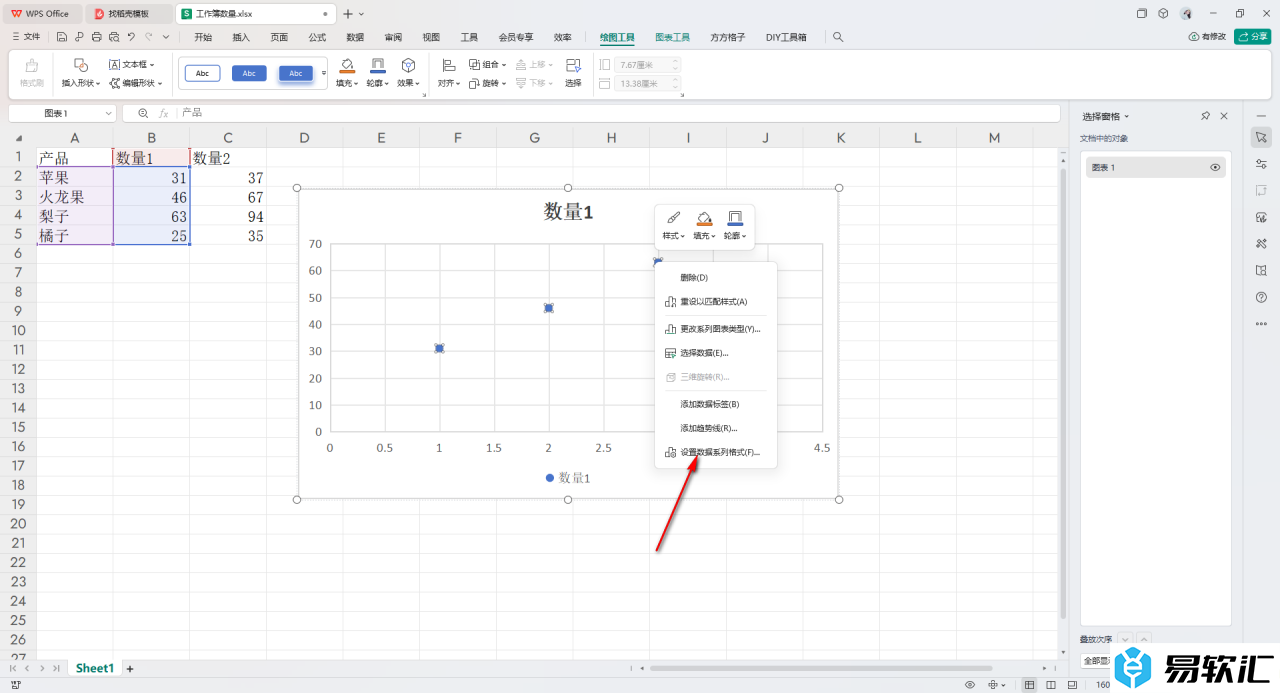
4.这时,在页面的右侧位置,将【填充与线条】选项进行点击,然后将【实线】选项进行勾选上。
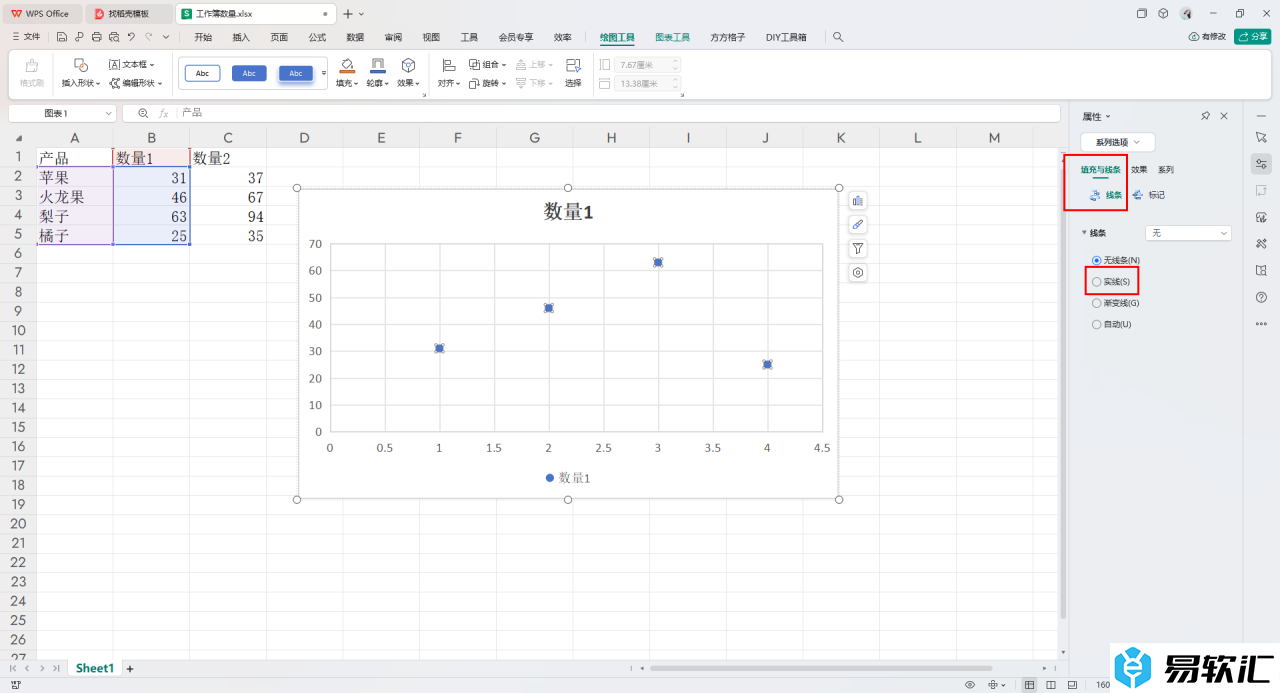
5.这时就可以查看到我们的散点图中的点已经连接成一条直线了,如图所示。
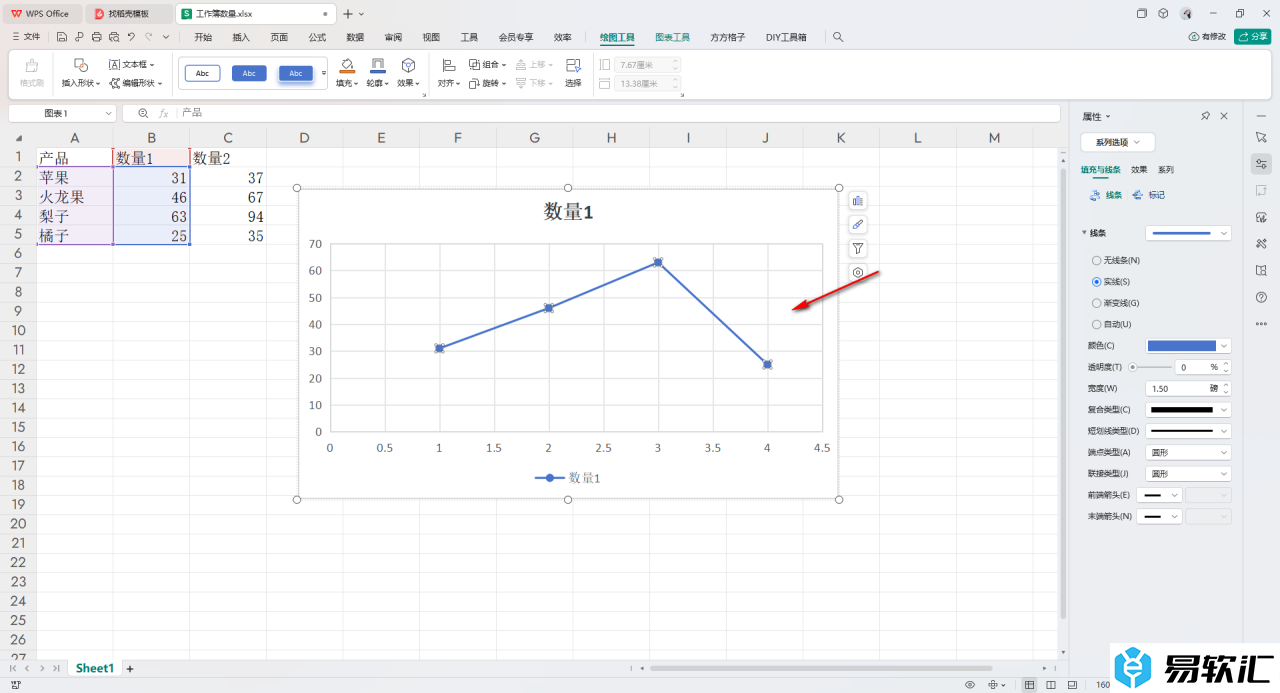
以上就是关于如何使用WPSExcel设置将散点图连接成一条线的具体操作方法,我们在表格中会进行常进行图表的制作,那么我们可以通过上述的教程将我们需要的内容进行制作即可,如果是制作成散点图,那么还可以按照上述的教程进行点的连线操作,感兴趣的话可以操作试试。






